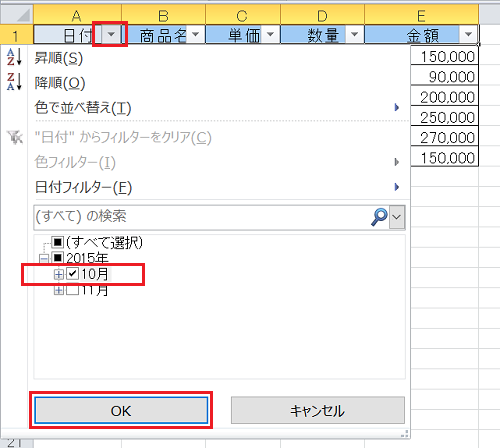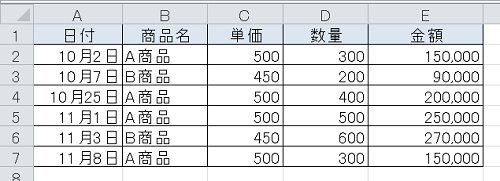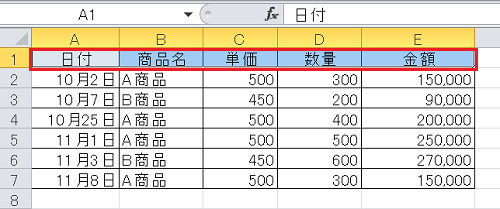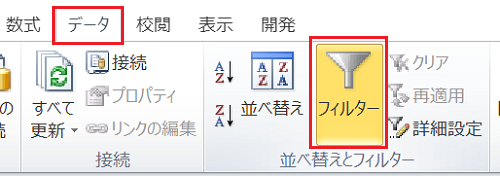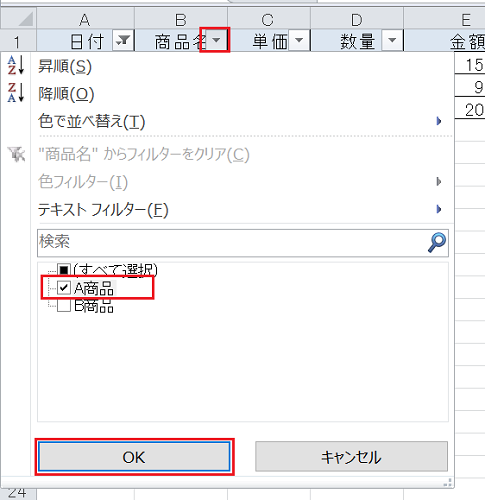エクセルで売り上げデータを作成した場合に、月別・商品別などの条件で抽出したい場合があります。
このような時にはエクセルのフィルタ機能を使います。
ここではフィルタ機能を使って、データを抽出するための手順について説明します。
エクセルのフィルタ機能の使い方
エクセルで作成したデータを特定の値で抽出したい場合にはフィルタ機能を使います。
以下では商品の売り上げデータを基に、特定の月の特定の商品のデータのみをフィルタ機能を使って抽出する場合を例としてその手順について説明します。
1.表を確認する
以下の図のように10月と11月分の売り上げ表があるとします。
このデータを基に10月のA商品のみのを抽出するものとします。
2.項目を選択する
ここでは項目のセルA1からE1を選択します。
3.メニューを選択する
「データ」タブの「フィルタ」をクリックします。
4.条件を指定する
まずは以下の図のように「日付」の項目部分の▼ボタンをクリックします。
メニューが開いたら10月の部分だけにチェックが入った状態にしOKをクリックします。
次に以下の図のように「商品名」の項目部分の▼ボタンをクリックします。
メニューが開いたらA商品の部分だけにチェックが入った状態にしOKをクリックします。
すると以下の図のようになります。
ここまで、エクセルのフィルタ機能の基本的な使い方について説明してきましたがいかがでしょうか。
今回のように条件が一致したデータを抽出する他に、ある数値の範囲に該当するものや特定の文字列を含むデータを指定することもできます。